电脑主板故障排查方法
电脑开机后出现主板故障该如何诊断和修复

电脑开机后出现主板故障该如何诊断和修复当我们满怀期待地打开电脑,却遭遇主板故障导致无法正常启动时,那种沮丧和无奈想必大家都能理解。
别担心,接下来咱们就详细聊聊电脑开机后出现主板故障时该如何进行诊断和修复。
首先,我们得明确主板故障的一些常见表现。
比如,电脑开机后完全没有反应,电源指示灯不亮;或者开机后频繁自动重启;还有可能出现系统启动过程中突然死机、蓝屏等情况。
另外,主板上的一些硬件设备,如声卡、网卡、USB 接口等无法正常工作,也可能是主板出了问题。
那么,当电脑出现这些症状时,我们要如何诊断主板是否真的故障了呢?第一步,可以检查电源连接。
确保电源线插紧,电源插头与插座接触良好。
有时候,一个简单的电源松动就可能导致我们误以为是主板故障。
接着,我们可以通过观察主板上的指示灯来获取一些线索。
如果主板上有指示灯,而开机后这些指示灯没有亮起或者显示异常,那就有可能是主板存在问题。
另外,听声音也是一种有效的诊断方法。
开机时,电脑通常会发出一些提示音。
如果听到连续的短鸣声或者其他异常的声音,这可能是主板在向我们“诉苦”。
如果以上方法还不能确定主板是否故障,那我们可以尝试使用替换法。
找一块正常的主板替换掉当前的主板,如果电脑能正常启动,那就基本可以确定是原来的主板出了问题。
诊断出主板故障后,接下来就是修复的环节了。
对于一些小问题,比如主板上的灰尘积累过多,可能会导致短路或者接触不良。
这时,我们可以用吹风机冷风档或者专门的清洁工具,将主板上的灰尘清理干净。
如果是主板上的电容鼓包或者爆浆,这就需要具备一定的电子维修知识和工具了。
可以用电烙铁将损坏的电容取下,然后换上同规格的新电容。
要是主板的 BIOS 设置出现问题,我们可以尝试恢复 BIOS 的默认设置。
通常在主板上会有一个清除 BIOS 设置的跳线,按照主板说明书的指示进行操作即可。
还有一种情况是主板上的硬件插槽接触不良。
比如内存插槽、显卡插槽等,我们可以将这些硬件拔下来,用橡皮擦擦拭金手指部分,去除上面的氧化层,然后重新插回插槽。
电脑主板故障排查方法
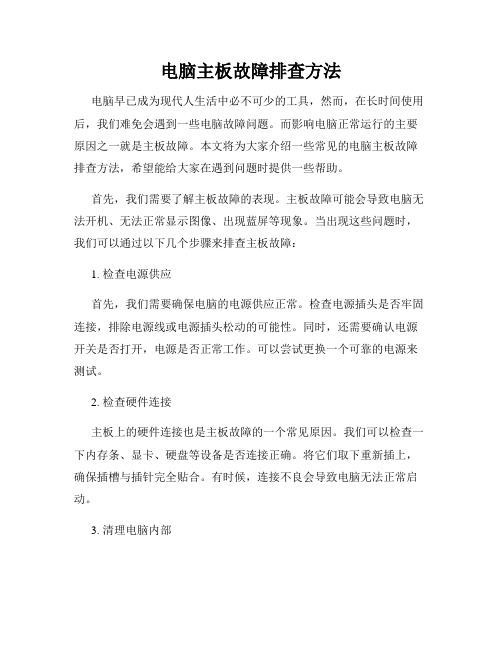
电脑主板故障排查方法电脑早已成为现代人生活中必不可少的工具,然而,在长时间使用后,我们难免会遇到一些电脑故障问题。
而影响电脑正常运行的主要原因之一就是主板故障。
本文将为大家介绍一些常见的电脑主板故障排查方法,希望能给大家在遇到问题时提供一些帮助。
首先,我们需要了解主板故障的表现。
主板故障可能会导致电脑无法开机、无法正常显示图像、出现蓝屏等现象。
当出现这些问题时,我们可以通过以下几个步骤来排查主板故障:1. 检查电源供应首先,我们需要确保电脑的电源供应正常。
检查电源插头是否牢固连接,排除电源线或电源插头松动的可能性。
同时,还需要确认电源开关是否打开,电源是否正常工作。
可以尝试更换一个可靠的电源来测试。
2. 检查硬件连接主板上的硬件连接也是主板故障的一个常见原因。
我们可以检查一下内存条、显卡、硬盘等设备是否连接正确。
将它们取下重新插上,确保插槽与插针完全贴合。
有时候,连接不良会导致电脑无法正常启动。
3. 清理电脑内部长时间使用后,电脑内部可能会积累很多灰尘,而灰尘会导致主板故障。
因此,我们需要定期清理电脑内部,特别是主板上的尘埃。
可以使用专业的清洁工具,小心清理主板表面,确保它保持干净。
4. 排除软件故障有时候,电脑主板故障的表现可能是由于软件问题引起的。
我们可以尝试进入安全模式启动电脑,查看是否能正常运行。
如果电脑在安全模式下工作正常,那么问题可能出现在安装的软件或驱动程序上。
可以尝试更新或卸载可能引起问题的软件,看是否能够解决故障。
5. 使用诊断工具如果以上方法无法解决问题,我们可以借助一些专业的诊断工具来排查主板故障。
例如,我们可以使用硬件检测软件来测试主板各个部件的状态,查看是否有异常。
这些工具可以帮助我们更准确地确定主板是否存在故障。
总结:电脑主板故障是常见的问题之一,但并不是绝对无解的。
通过对电源供应、硬件连接、软件及驱动程序、以及定期清理等方面进行排查,我们可以提高解决主板故障的能力。
主板故障排除七大方法
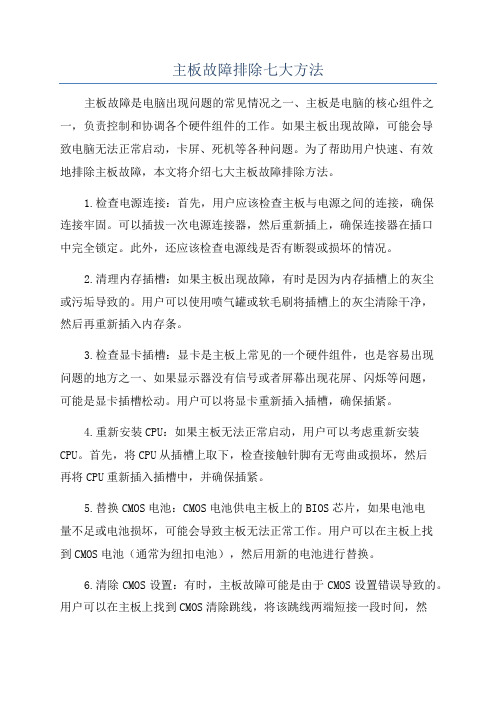
主板故障排除七大方法主板故障是电脑出现问题的常见情况之一、主板是电脑的核心组件之一,负责控制和协调各个硬件组件的工作。
如果主板出现故障,可能会导致电脑无法正常启动,卡屏、死机等各种问题。
为了帮助用户快速、有效地排除主板故障,本文将介绍七大主板故障排除方法。
1.检查电源连接:首先,用户应该检查主板与电源之间的连接,确保连接牢固。
可以插拔一次电源连接器,然后重新插上,确保连接器在插口中完全锁定。
此外,还应该检查电源线是否有断裂或损坏的情况。
2.清理内存插槽:如果主板出现故障,有时是因为内存插槽上的灰尘或污垢导致的。
用户可以使用喷气罐或软毛刷将插槽上的灰尘清除干净,然后再重新插入内存条。
3.检查显卡插槽:显卡是主板上常见的一个硬件组件,也是容易出现问题的地方之一、如果显示器没有信号或者屏幕出现花屏、闪烁等问题,可能是显卡插槽松动。
用户可以将显卡重新插入插槽,确保插紧。
4.重新安装CPU:如果主板无法正常启动,用户可以考虑重新安装CPU。
首先,将CPU从插槽上取下,检查接触针脚有无弯曲或损坏,然后再将CPU重新插入插槽中,并确保插紧。
5.替换CMOS电池:CMOS电池供电主板上的BIOS芯片,如果电池电量不足或电池损坏,可能会导致主板无法正常工作。
用户可以在主板上找到CMOS电池(通常为纽扣电池),然后用新的电池进行替换。
6.清除CMOS设置:有时,主板故障可能是由于CMOS设置错误导致的。
用户可以在主板上找到CMOS清除跳线,将该跳线两端短接一段时间,然后再断开,从而清除CMOS设置。
注意,在进行此操作之前,请确保已经备份好重要的设置。
7.进行主板测试:如果以上排除办法都无法解决问题,用户可以考虑进行主板测试。
可以使用专业的主板测试工具或者将主板送到专业的电脑维修店进行测试。
通过测试,可以快速准确地确定主板是否故障。
总的来说,如果遇到主板故障,用户可以先从简单的排除办法入手,如检查电源连接,清理内存插槽等。
如何诊断和修复电脑主板故障

如何诊断和修复电脑主板故障电脑已经成为我们日常生活和工作中不可或缺的工具,而主板作为电脑的核心组件之一,一旦出现故障,可能会导致整个电脑系统无法正常运行。
在这篇文章中,我们将探讨如何诊断和修复电脑主板故障。
一、诊断电脑主板故障1、观察外观首先,我们可以通过观察主板的外观来初步判断是否存在问题。
检查主板上的电容是否有鼓包、漏液的现象;查看芯片是否有烧毁的痕迹;检查插槽和接口是否有变形、损坏等情况。
2、闻气味有时候,主板出现故障会散发出特殊的气味。
如果闻到烧焦的味道,很可能是某个部件过热或者烧毁了。
3、倾听声音在电脑启动时,仔细倾听是否有异常的声音。
例如,尖锐的报警声、持续的蜂鸣声或者不规则的噪声,这些声音可能提示着不同的主板故障。
4、检查电源电源问题可能会导致主板无法正常工作。
使用万用表测量电源输出的电压是否稳定、在正常范围内。
如果电源输出异常,需要先更换电源来排除电源故障。
5、观察指示灯主板上通常会有一些指示灯,如电源指示灯、硬盘指示灯等。
观察这些指示灯的状态是否正常。
如果某些指示灯不亮或者闪烁异常,可能意味着相关的电路存在问题。
6、软件诊断工具可以使用一些专门的硬件检测软件,如 AIDA64、鲁大师等,来检测主板的各项参数和状态。
这些软件能够提供关于主板温度、电压、风扇转速等信息,帮助我们发现潜在的问题。
7、最小系统法将电脑的硬件配置简化到最小系统,只保留主板、CPU、内存、显卡和电源。
如果最小系统能够正常启动,那么逐步添加其他硬件,以确定是哪个硬件导致的主板故障。
8、替换法如果怀疑某个部件有问题,可以使用正常的部件进行替换,来判断是否是该部件引起的故障。
例如,替换内存、显卡、CPU 等。
二、常见的电脑主板故障及修复方法1、电容故障电容鼓包或漏液会导致电容失去滤波作用,影响主板的稳定性。
修复方法是更换损坏的电容,需要具备一定的焊接技术。
2、芯片故障如果主板上的芯片烧毁,通常需要更换整个芯片。
但对于一些集成度较高的芯片,可能需要更换整块主板。
微星主板cpu故障排查方法

微星主板cpu故障排查方法一、故障排查范围本篇文章主要针对使用微星主板并遇到CPU相关故障的用户,涵盖了CPU不工作、工作不稳定、超频失败等多种问题,旨在提供全面的排查步骤和解决方案。
二、故障排查步骤1. 检查硬件连接:确保CPU与主板的插槽接触良好,确认所有电缆连接正确。
2. 确认BIOS设置:检查BIOS设置中的CPU设置是否正确,如核心频率、电压等。
3. 检查操作系统设置:确认操作系统设置是否正确,如设备管理器中是否有冲突的硬件。
4. 运行硬件检测工具:使用微星提供的CPU检测工具,检查CPU的型号和速度等参数。
5. 检查风扇:如果CPU风扇运转不正常,可能会导致CPU过热而停止工作。
检查风扇是否正常运转,并考虑更换一个更好的风扇。
6. 检查BIOS报警:如果CPU出现故障,有些主板会通过BIOS 报警。
检查BIOS中的报警提示,以便确定问题所在。
7. 查看日志和报告:如有需要,可查看系统日志和主板诊断报告,以获取更多关于故障的信息。
三、常见故障解决方案1. CPU不工作:a. 确认CPU已正确安装;b. 检查BIOS设置中的CPU设置;c. 查看系统日志和报告,查找是否有任何错误信息。
2. CPU工作不稳定:a. 检查风扇是否正常运转;b. 尝试降低CPU核心频率,看是否可以稳定工作;c. 如果可能的话,尝试更换一个更好的CPU散热器。
3. 超频失败:a. 恢复主板默认设置;b. 尝试降低内存频率;c. 如果可能的话,考虑更换更好的主板和CPU。
四、特别注意事项1. 在处理故障时,请务必小心谨慎,避免不当操作导致更大的损失或更严重的故障。
2. 在尝试任何解决方案之前,请备份重要的数据和设置,以防数据丢失或系统损坏。
3. 对于一些严重的故障,建议寻求专业维修人员的帮助。
五、其他建议1. 为确保最佳的系统性能和稳定性,建议使用与主板兼容的CPU,并确保硬件质量可靠。
2. 定期更新主板和CPU驱动程序,以确保操作系统与硬件之间的兼容性和稳定性。
电脑主板故障排查检测并修复主板问题

电脑主板故障排查检测并修复主板问题在如今的信息时代,电脑已成为人们工作、学习和娱乐的重要工具。
而电脑中最核心的组件之一就是主板。
然而,由于各种原因,电脑主板也会出现故障。
本文将探讨电脑主板故障的排查、检测以及修复方法,帮助读者解决可能遇到的主板问题。
一、故障排查当电脑出现问题时,首先需要进行故障排查。
使用以下步骤可以更好地找到主板故障的根源:1. 检查电源连接:主板的电源是正常工作的前提,确保电源连接稳固,没有松动或断开。
2. 观察指示灯:大部分主板上都会有指示灯,正常情况下这些指示灯会亮起。
观察指示灯亮起情况,可以初步判断主板是否受损。
3. 检查内存和显卡:将内存条和显卡拔下来,重新插入主板对应插槽。
这有助于检查它们是否坏了或插槽是否损坏。
4. 连接外设:将键盘、鼠标等外设连接到主板上的USB插口,观察它们是否能正常工作。
如果不能,说明主板的某些接口可能存在问题。
5. 检查主板背板连接:主板背板连接了各种插槽和接口,如果连接不牢固,可能会导致主板故障。
以上步骤只是为了初步判断主板故障的原因,如果问题仍然存在,需要进行更深入的检测。
二、故障检测针对电脑主板故障的检测,可以通过以下方法进行:1. 使用硬件诊断工具:市面上有一些专门的硬件诊断工具,可以帮助检测主板故障。
通过运行这些工具,可以得到主板的详细信息,以及可能存在的问题。
2. 使用故障代码:某些主板上会出现故障代码的显示,这些代码对应不同的故障类型。
查阅主板的说明书,可以了解这些故障代码的含义,并根据指示进行故障排查。
3. 检查主板组件:对于主板上的零件和插槽,逐一检查它们的状态。
例如,检查电容是否漏液、电阻是否烧毁等。
如果发现有损坏的零件,可以尝试更换它们。
4. 使用替代品进行测试:如果有替代的主板可用,将其安装到电脑上,观察是否能够解决问题。
如果替代品能够正常工作,那么很可能是原来的主板出现了故障。
以上方法可以帮助检测出主板故障的原因,但并不一定能解决问题。
主板常见故障及排除方法
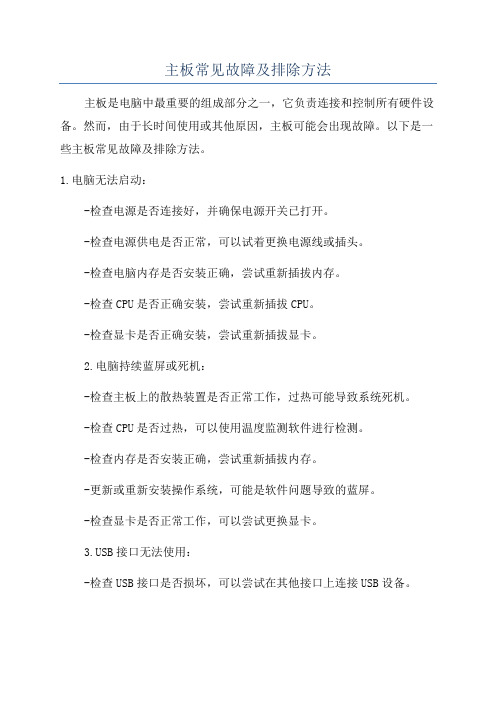
主板常见故障及排除方法主板是电脑中最重要的组成部分之一,它负责连接和控制所有硬件设备。
然而,由于长时间使用或其他原因,主板可能会出现故障。
以下是一些主板常见故障及排除方法。
1.电脑无法启动:-检查电源是否连接好,并确保电源开关已打开。
-检查电源供电是否正常,可以试着更换电源线或插头。
-检查电脑内存是否安装正确,尝试重新插拔内存。
-检查CPU是否正确安装,尝试重新插拔CPU。
-检查显卡是否正确安装,尝试重新插拔显卡。
2.电脑持续蓝屏或死机:-检查主板上的散热装置是否正常工作,过热可能导致系统死机。
-检查CPU是否过热,可以使用温度监测软件进行检测。
-检查内存是否安装正确,尝试重新插拔内存。
-更新或重新安装操作系统,可能是软件问题导致的蓝屏。
-检查显卡是否正常工作,可以尝试更换显卡。
B接口无法使用:-检查USB接口是否损坏,可以尝试在其他接口上连接USB设备。
-检查操作系统是否正确识别USB接口,可以尝试重新安装USB驱动程序。
-重新启动计算机,有时可能是临时的软件问题。
4.声音无法输出:-检查声卡驱动程序是否正确安装,可以尝试重新安装驱动程序。
-检查音频线是否正确连接,可以尝试插拔音频线。
-检查操作系统的声音设置,确保音量不是静音状态。
5.CMOS设置错误导致启动问题:-首先,尝试清除CMOS设置。
关闭计算机并断开电源,找到主板上的CMOS清除接口,短接清除接口几秒钟,然后重新启动计算机。
-如果清除CMOS设置无效,可以尝试更新主板的BIOS固件。
6.主板上的电容或其他元件损坏:-对于损坏的电容或其他元件,建议寻求专业维修师傅的帮助。
这些元件的更换需要专业的技能和设备。
以上是主板常见故障及排除方法的一些示例。
对于不熟悉硬件维修的人来说,最好是寻求专业人士的帮助,以避免进一步损坏主板或其他设备。
另外,定期清洁和维护主板也是预防故障的重要步骤。
电脑主板故障排查解决无法启动或出现错误的问题
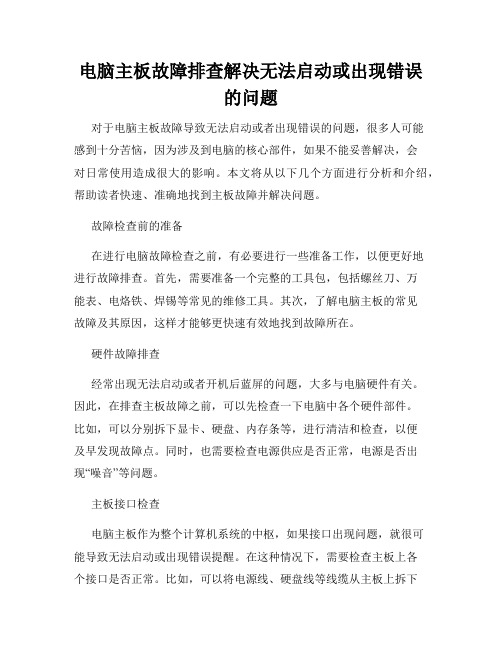
电脑主板故障排查解决无法启动或出现错误的问题对于电脑主板故障导致无法启动或者出现错误的问题,很多人可能感到十分苦恼,因为涉及到电脑的核心部件,如果不能妥善解决,会对日常使用造成很大的影响。
本文将从以下几个方面进行分析和介绍,帮助读者快速、准确地找到主板故障并解决问题。
故障检查前的准备在进行电脑故障检查之前,有必要进行一些准备工作,以便更好地进行故障排查。
首先,需要准备一个完整的工具包,包括螺丝刀、万能表、电烙铁、焊锡等常见的维修工具。
其次,了解电脑主板的常见故障及其原因,这样才能够更快速有效地找到故障所在。
硬件故障排查经常出现无法启动或者开机后蓝屏的问题,大多与电脑硬件有关。
因此,在排查主板故障之前,可以先检查一下电脑中各个硬件部件。
比如,可以分别拆下显卡、硬盘、内存条等,进行清洁和检查,以便及早发现故障点。
同时,也需要检查电源供应是否正常,电源是否出现“噪音”等问题。
主板接口检查电脑主板作为整个计算机系统的中枢,如果接口出现问题,就很可能导致无法启动或出现错误提醒。
在这种情况下,需要检查主板上各个接口是否正常。
比如,可以将电源线、硬盘线等线缆从主板上拆下来,再重新插上去,检查是否插牢。
如果发现接口松动等问题,可以使用焊锡或者胶水进行固定。
BIOS设置检查如果主板接口没有问题,可以考虑检查BIOS的设置是否有误,是否对主板的设置进行了优化。
在这种情况下,可以通过进入BIOS设置,查看主板的各项设置是否正确。
比如,可以检查硬盘、内存、CPU等设置是否与当前电脑的实际硬件配置相符合。
系统崩溃检查在检查以上几项之后,如果主板仍然无法正常工作或者出现错误提醒,就需要考虑系统崩溃的可能性。
这时,可以重启电脑,在自动修复模式下运行扫描和修复程序。
同时,也可以通过安装“杀毒软件”等应用程序,检查系统是否被病毒等恶意软件攻击。
总结电脑主板是整个计算机系统的核心部件,一旦故障,就会对日常生活造成很大的影响。
因此,为避免电脑主板故障,以及及时处理故障,我们需要了解一些常见故障排查技巧。
- 1、下载文档前请自行甄别文档内容的完整性,平台不提供额外的编辑、内容补充、找答案等附加服务。
- 2、"仅部分预览"的文档,不可在线预览部分如存在完整性等问题,可反馈申请退款(可完整预览的文档不适用该条件!)。
- 3、如文档侵犯您的权益,请联系客服反馈,我们会尽快为您处理(人工客服工作时间:9:00-18:30)。
电脑主板故障排查方法
电脑主板故障排查方法
第一种:清洁法
如果主板上存有导电杂物,只要用毛刷轻轻刷去主板上的灰尘就可以了,主板上一些插卡、芯片都采用了插脚形式,经常会因为引
脚氧化而造成接触不良,我们只要用橡皮擦去表面氧化层,再重新
插接问题就解决了。
第二种:观察法
发生故障时可以先仔细的观察出现问题的主板,看看每个插头、插座是否倾斜,电阻、电容的引脚是否相互虚连、芯片的表面是否
烧焦或者开裂,主板上的锡箔是否有烧断的痕迹出现。
除此之外还
要检查有没有异物掉进主板的元器件之间,遇到不明白的地方可以
借助万用表量一下。
第三种:拔插交换法
主机故障原因很多,最直接的办法就是在关机的'情况下将插卡
逐块拔出,每拔出一块插卡后就开机观察一下机器运行状态,如果
在拔出某块插卡后计算机运行正常了,那故障原因就是该插卡有故
障或相应的I/O总线插槽及负载电路有问题。
如果拔出所有插卡后
计算机启动仍不正常,那故障很有可能就出在主板上。
这时就可以
采用拔插交换法实质上就是将同型号插件板,总线方式一致、功能
相同的插卡或同型号芯片相互交换,根据故障的变化情况判断故障
所在。
此法多用于易拔插的维修环境,例如内存在自检的时候出错,可以交换相同的内存芯片或内存条来确定故障的原因。
第四种:电阻、电压测量法
出于保险考虑应该要测量一下主板上的电源+5V与地(GND)之间
的电阻值。
最简单的方法就是测量芯片的电源引脚与地之间的电阻。
在没有插入电源插头时,这个电阻一般为300Ω,最低的也不会低
于100Ω。
再测一下反向电阻值,会有差异但相差不可以过大。
如
果正反向阻值都很小或接近导通,就说明主板上有短路现象发生,
应该检查短路的原因。
当排除短路故障后,插上所有的I/O卡,测
量+5V,+12V与地是否短路。
特别是+12V与周围信号是否相碰。
如
果手头上正好有一块同样型号的主板时,也可以用测量电阻值的方
法测板上的疑点,通过对比,可以很快的发现芯片故障所在。
